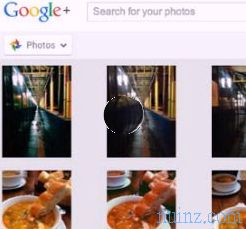Išleidusi naują „MacOS“ versiją „Mac“, „Apple“ taip pat atnaujino savo „ Safari“ naršyklę . „Safari“ turi daug naujų funkcijų, žymiai pagerinančių svetainių įkėlimo greitį ir užtikrinančią švaresnę bei svarbesnę sąsają.
Išleidusi naują „MacOS“ versiją „Mac“, „Apple“ taip pat atnaujino savo „ Safari“ naršyklę . „Safari“ turi daug naujų funkcijų, žymiai pagerinančių svetainių įkėlimo greitį ir užtikrinančią švaresnę bei svarbesnę sąsają. „Mac Safari“ kompiuteryje yra galbūt geriausia naršyklė ir, nors „Chrome“ turi daug daugiau funkcijų, kurios dėka jos programų ir plėtinių, „Safari“, turėdamas lengvumą ir nepriekaištingą integraciją su „MacOS“ sistema, atrodo greitesnis ir sklandesnis bei atrodo. taip pat sunaudoja mažiau akumuliatoriaus.
Todėl verta pamatyti geriausias „Safari“ savybes „MacOS“, šios naršyklės galimybes ir naujienas .
1) Grąžinkite parankinių juostą
Panašu, kad žymių juosta „Safari“ nebeliko, bet, žinoma, ji paslėpta tik pagal numatytuosius nustatymus.
Taip yra todėl, kad naujausios žymės ir svetainės buvo sugrupuotos išskleidžiamajame meniu, kuris pasirodo spustelėjus adreso juostą.
Jei norite, kad vėl būtų rodoma klasikinė parankinių juosta, galite tiesiog paspausti nuorodą „ Cmd“ + „Shift“ + B arba eiti į meniu „Peržiūrėti“ viršuje.
2) Pilni URL
„Safari“ sutrumpina URL pagal numatytuosius nustatymus. Pvz., Net atidarę vidinį „Navigaweb.net“ svetainės puslapį, nematote viso URL, o tik www.navigaweb.net. Norėdami grįžti norėdami pamatyti visus svetainių ir tinklalapių adresus, eikite į „ Preferences“ -> „Advanced“ ir įgalinkite parinktį.
3) „ Safari“ šoninė juosta kaip mini RSS skaitytuvas
„Safari“ yra šoninė juosta, kurią galima naudoti norint peržiūrėti nuorodas, kuriomis žmonės dalijasi „Twitter“. Taip pat galite naudoti šią juostą norėdami peržiūrėti savo mėgstamų svetainių atnaujinimus, kad galėtumėte pamatyti naujų straipsnių pavadinimus. Norėdami, kad šoninė juosta būtų rodoma, eikite į meniu „View“ ir suaktyvinkite jį arba naudokite klavišą „ Cmd“ + „Shift“ + L.
Bet kuriuo metu naršydami galite spustelėti bendrinimo mygtuką, esantį adreso juostos dešinėje, ir pridėti žiūrimą svetainę kaip bendrą nuorodą.
4) Tinkinkite įrankių juostą
Naujasis „Safari“ aspektas yra minimalistinis, todėl norėdami pamatyti kitus mygtukus, turite dešiniuoju pelės mygtuku spustelėti tuščią vietą šalia adreso juostos ir pritaikyti įrankių juostą. Galite vilkti juos į mygtukus, esančius įrankių juostoje, ir surūšiuoti, kaip norite.
5) Pradinė kortelė
Viršutiniame dešiniajame naršymo kampe yra mygtukas, skirtas atidaryti vieną puslapį su visų atidarytų skirtukų peržiūra.
Tos pačios svetainės puslapiai bus sugrupuoti.
6) Išplėstinė paieška
Adreso juosta taip pat yra paieškos laukas, skirtas rasti svetaines ir taip pat ieškoti daiktų Vikipedijoje ir „Mac“.
Todėl „Safari“ ne tik naudoja pasirinktą paieškos variklį, bet ir „Spotlight“, kad ieškotų parankinių, istorijos, Vikipedijos, „iTunes“ ir žemėlapių.
7) Privatus naršymas
Spustelėkite failą, kad atidarytumėte naują asmeninį naršymo langą, kuriame kompiuteryje neliktų jokių pėdsakų. „MacOS“ pakeitimas yra toks, kad dabar tik naujas langas ir visi nauji tame lange sukurti skirtukai bus privačiame režime, o kiti jau atidaryti langai išlieka normalioje būsenoje.
8) Dalijimosi meniu
„MacOS“ (pvz., „IOS“) leidžia lengvai dalintis kiekvienu tinklalapiu „Facebook“, „Twitter“, el. Paštu ar kituose socialiniuose tinkluose iš jo mygtuko šalia adreso juostos. Norėdami pridėti bendrinimo parinktis, pirmiausia turite spustelėti mygtuką „bendrai naudoti“, o tada - mygtuką, kad pridėtumėte daugiau. Atsidariusiame lange galite rūšiuoti dalijimosi parinktis, pirmiausia pateikdami dažniausiai naudojamas.